手机已经成为人们生活中不可或缺的一部分,随着手机广告的增加,许多用户开始感到困扰。华为作为手机行业的领军企业,也不例外。用户纷纷反映,华为手机上的广告让他们感到厌烦和打扰。幸运的是华为手机提供了关闭广告的设置选项,让用户能够自由选择是否接受广告的打扰。接下来我们将介绍华为手机关闭广告的具体步骤,帮助用户摆脱手机广告的困扰。
华为手机关闭广告设置步骤

一、关闭智慧助手中的个性化设置
首先打开手机上的设置
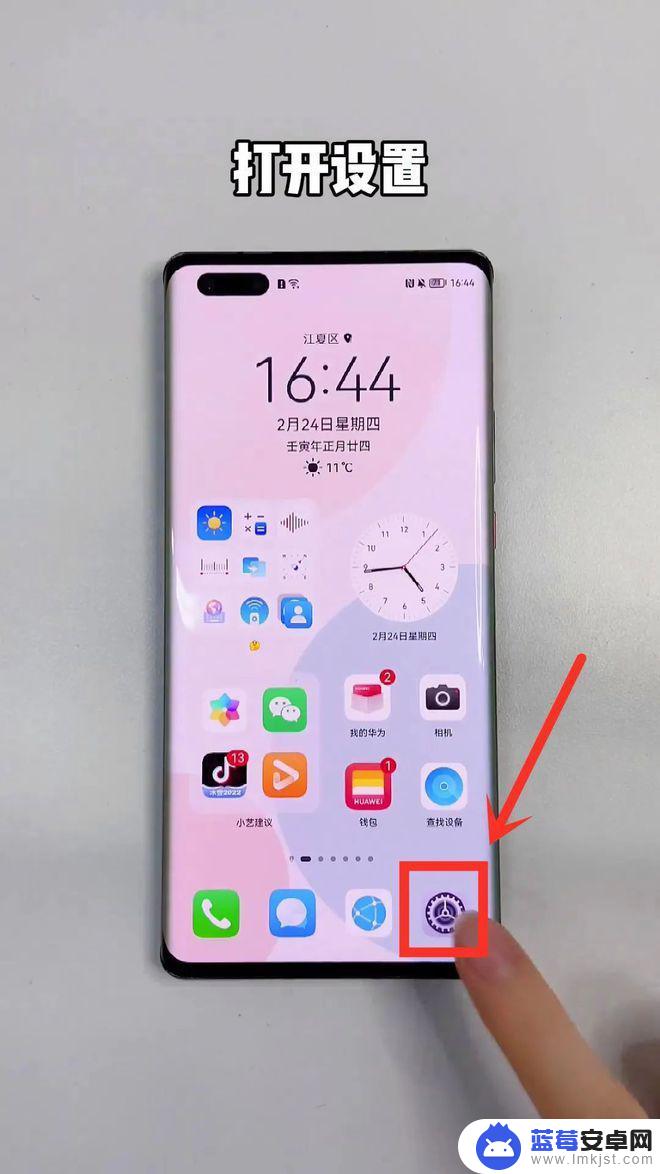
然后选择【智慧助手】并点击,点开之后直接点击右上角4个小点
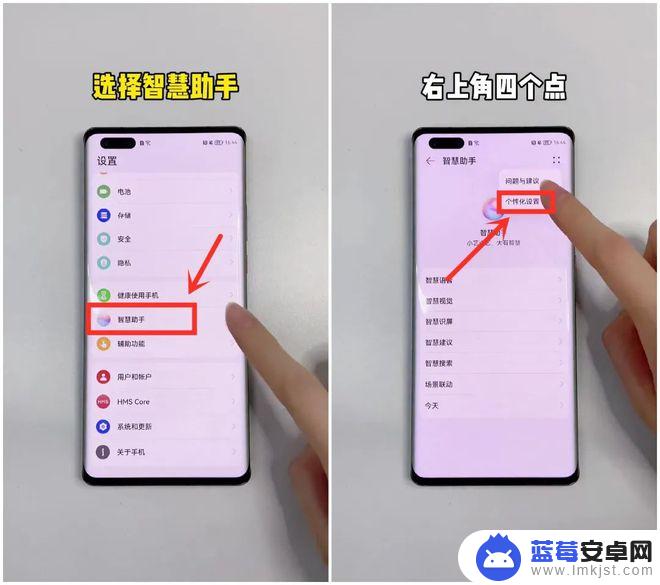
接着选择【个性化设置】,打开之后将下图中的【2个】开关关掉!

二、关闭实时推荐、个性化推荐和个性化广告
关掉智慧助手中的个性化设置之后返回去点击【智慧搜索】,然后把【实时热点】开关关掉!
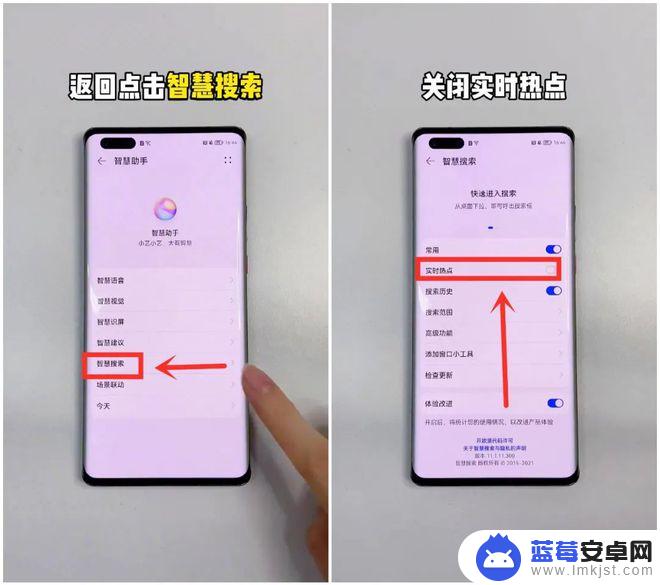
接着往下找到【高级设置】
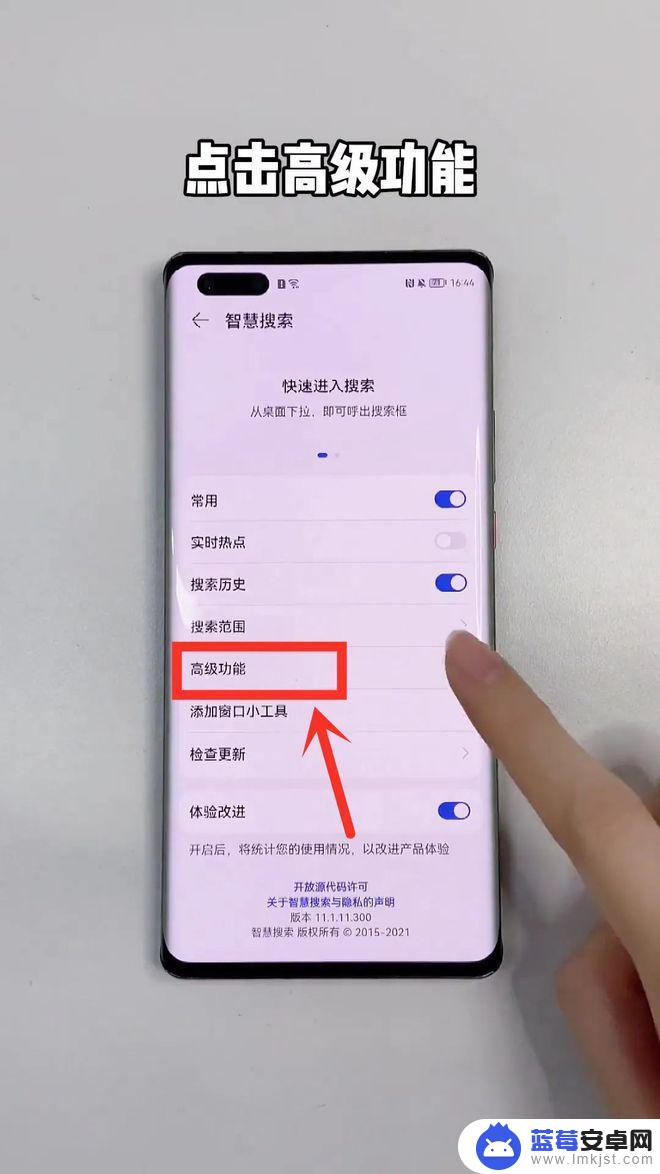
在高级设置中,直接把【个性化推荐】和【个性化广告】关掉
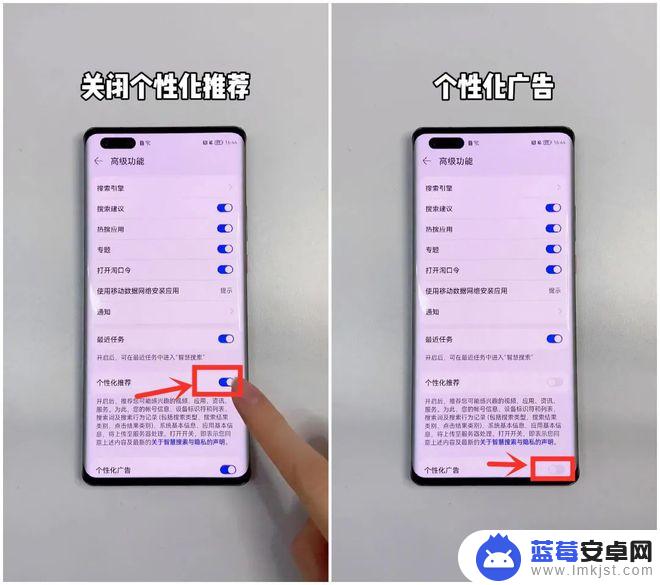
三、关闭今天中的个性化广告、华为广告和三方广告
同样在智慧助手设置界面中点击【今天】
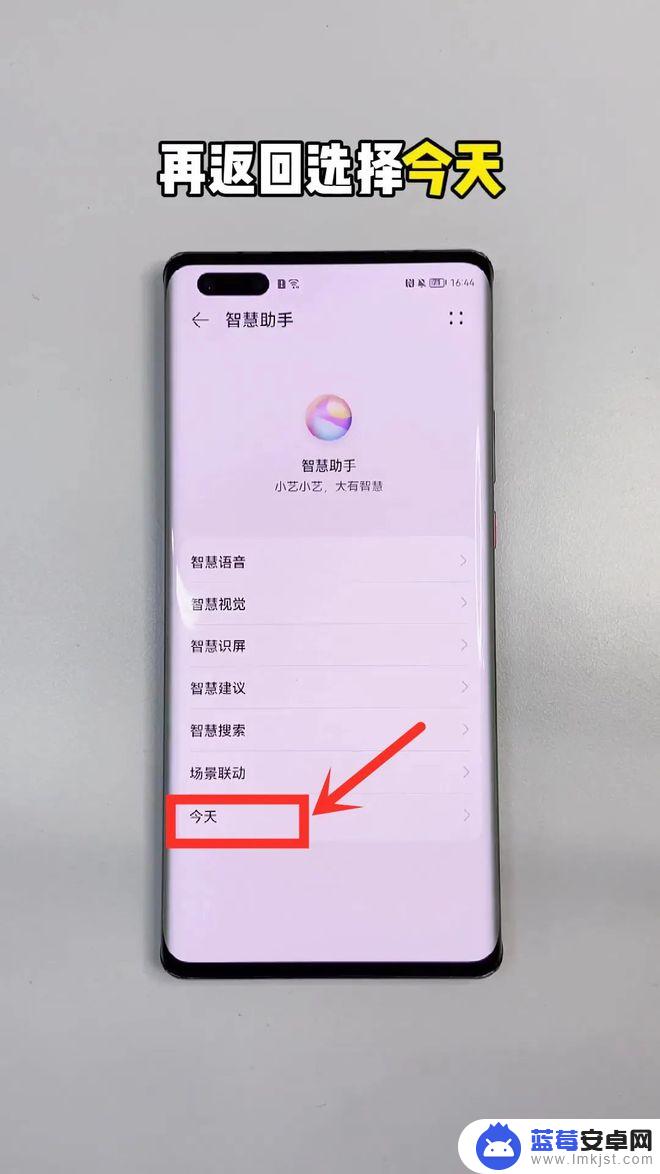
然后点击设置,打开设置之后把以下3个开关关掉!
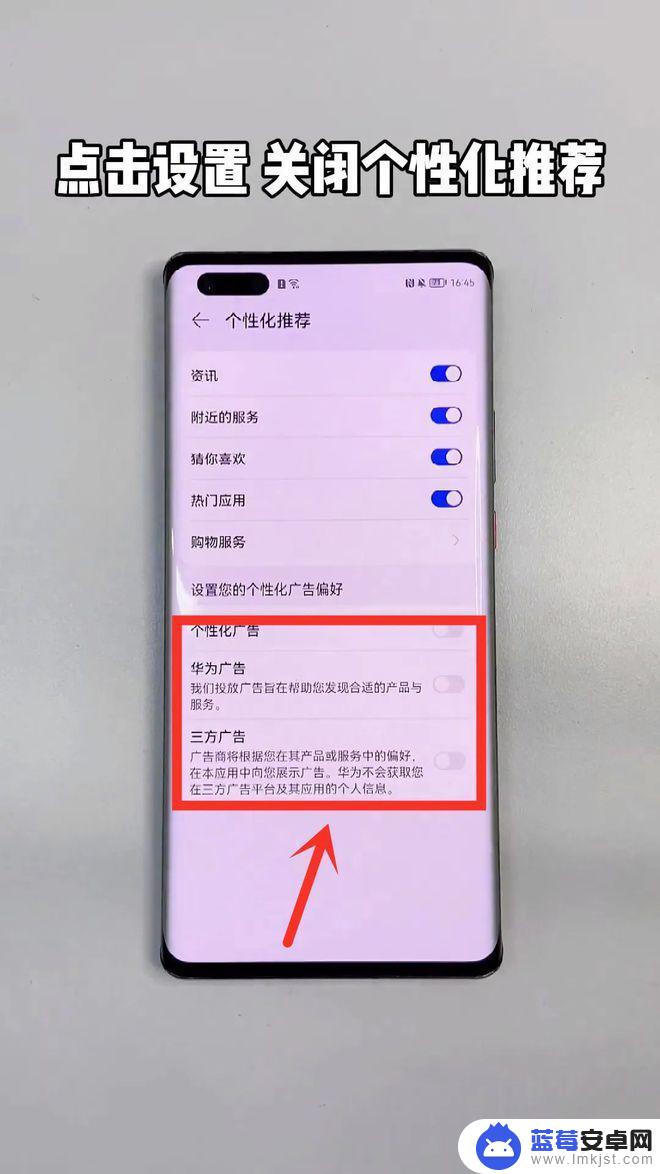
四、打开限制广告追踪和关闭智能推荐服务
打开手机设置,点击【隐私】
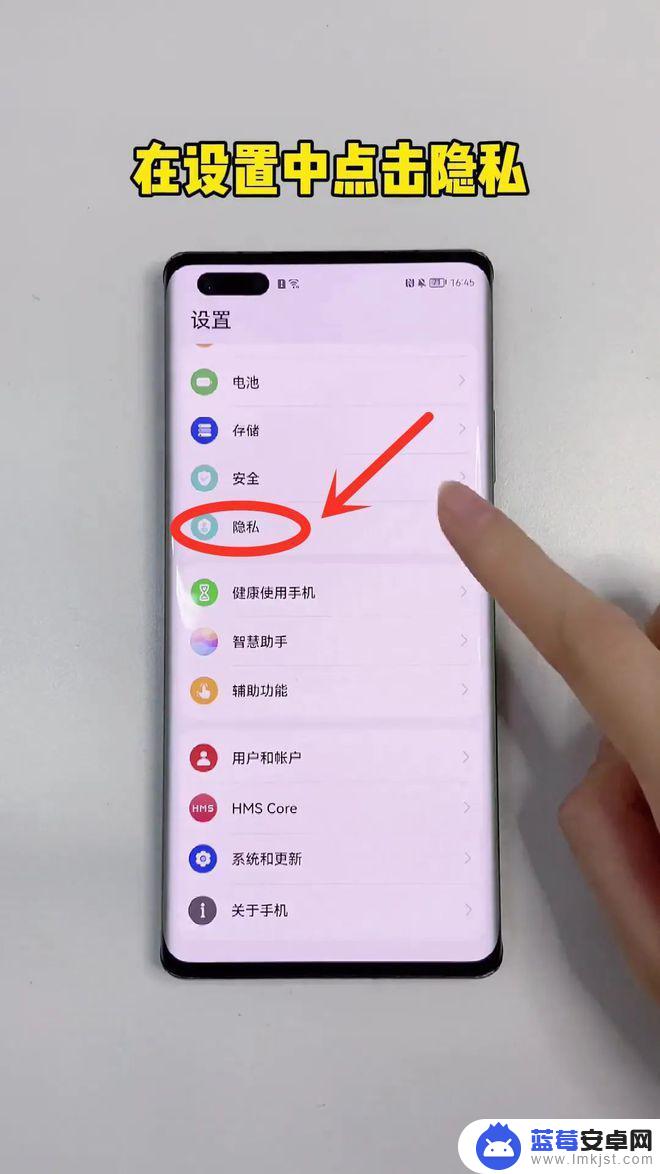
然后选择【广告与隐私】
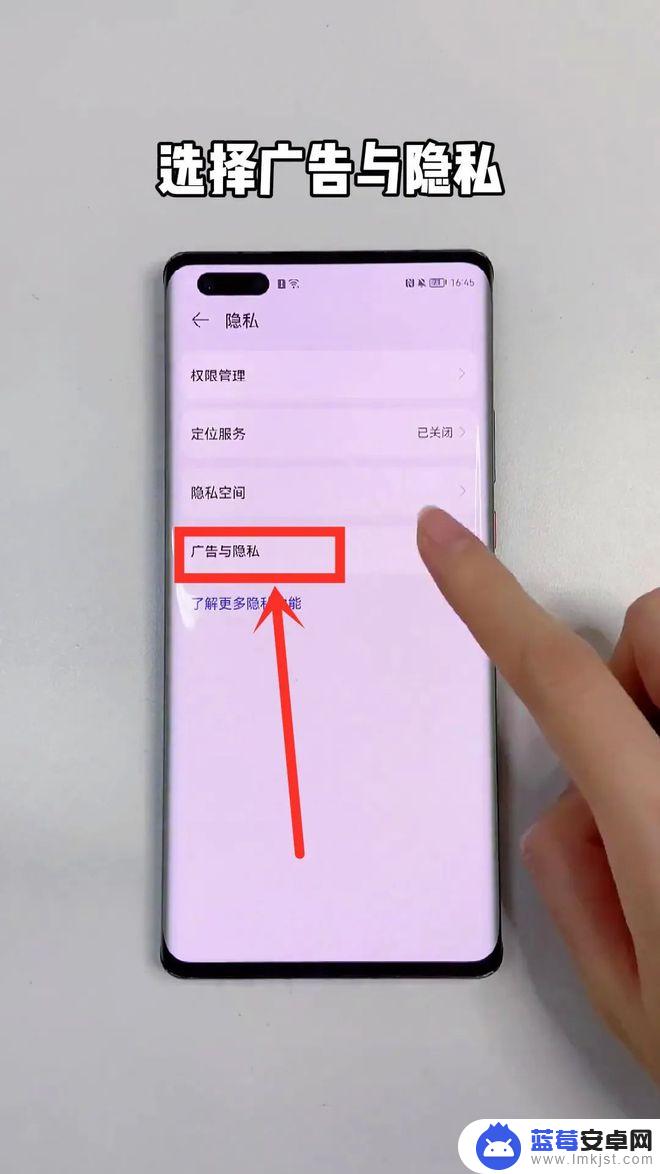
接着把【限制广告追踪】这个开关打开
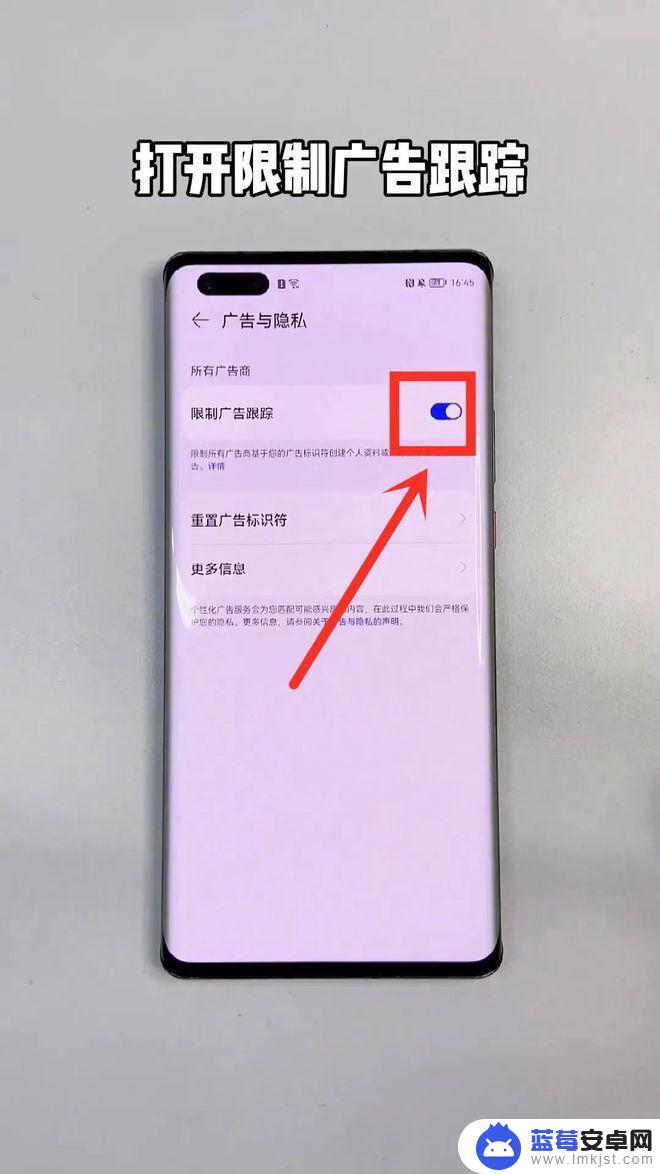
打开之后直接往下点击【更多信息】
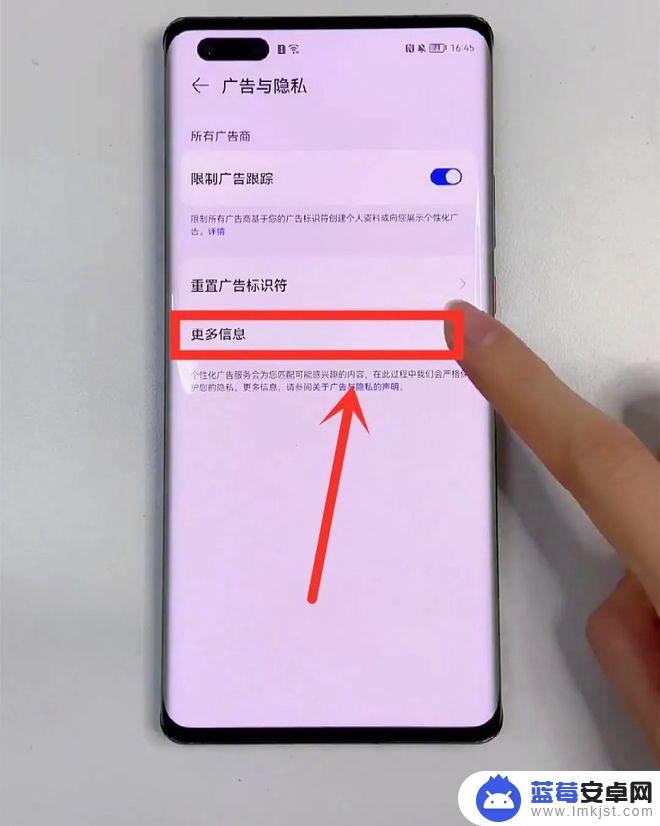
然后将【智能推荐服务】开关关闭就可以了!
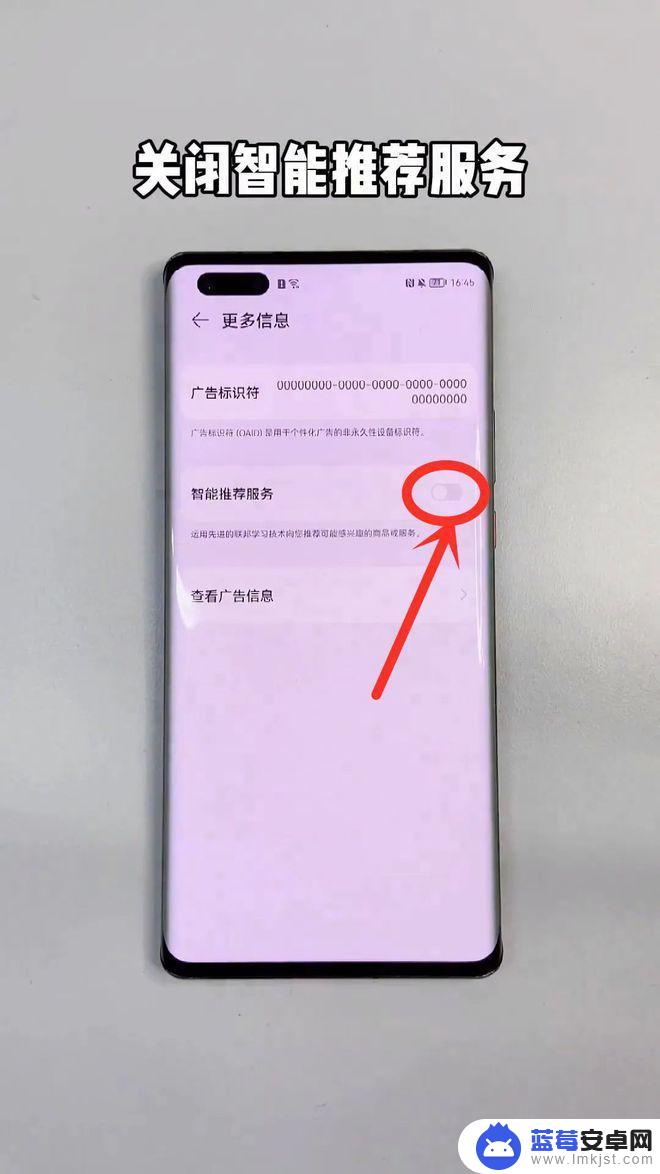
五、关闭浏览器广告
打开手机浏览器,接着点击【设置】
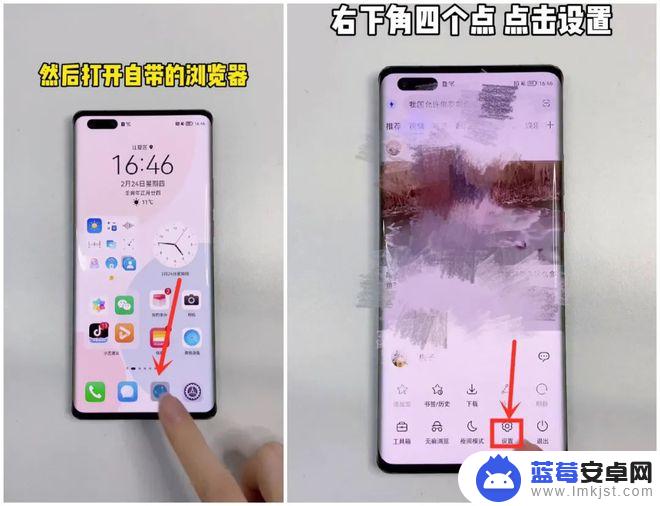
然后选择【消息通知】,在消息通知中把【资讯通知】开关关掉
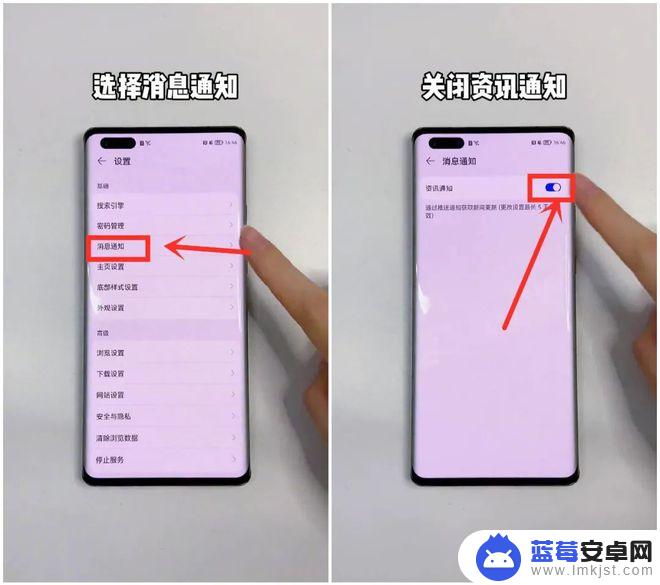
接着再返回去找到【安全与隐私】,然后把【个性化内容】开关先关掉
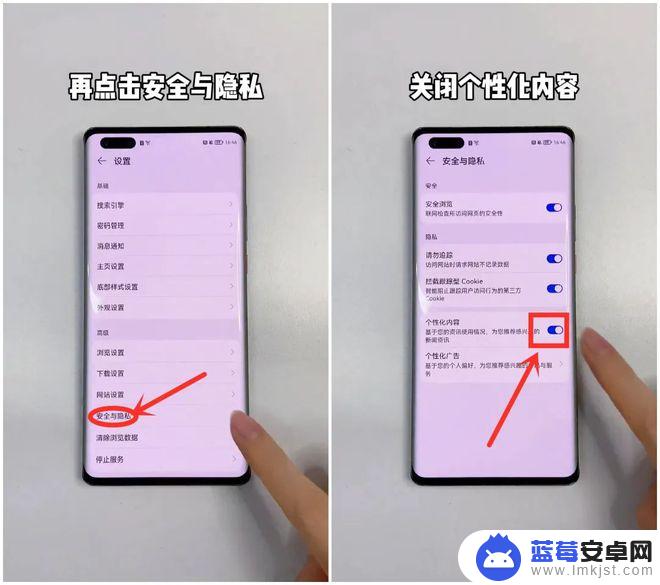
关掉之后再次点击下方的【个性化广告】,接着在【个性化广告】中把下图中的3个开关关掉就可以了
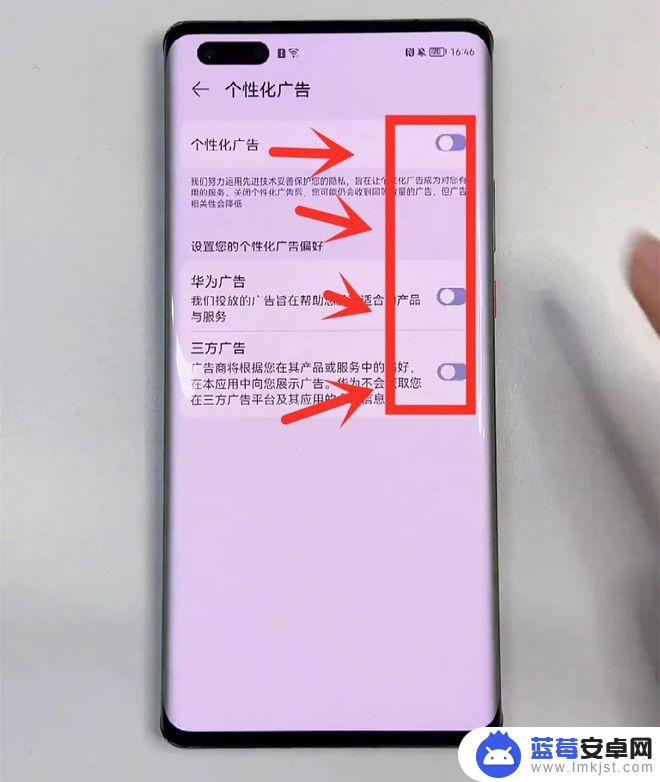
以上是关于如何处理手机广告过多的全部内容,如果你也遇到了同样的情况,可以参考小编的方法来解决,希望对大家有所帮助。












